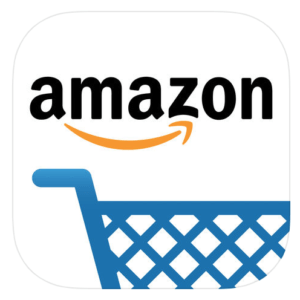
今回は、Amazonプライムデーで発生中のエラー詳細一覧と対処法について徹底解説します。
年に一度の大セール「プライムデー」を開催中のアマゾンですが、「商品をカートに入れられない」や「アプリの問題が発生しました」等のエラーが確認されています。
以下で、それぞれの詳細と対処法を解説します。
コンテンツ
Amazonプライムデーで障害が発生
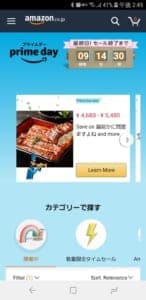
7月15日よりAmazonの年一セール「プライムデー」が開始となりましたが、開始直後の0時過ぎからエラーが確認されています。
一時Amazonにログインできない状態となっており、アクセス集中によりサーバー障害が発生していたものと考えられます。
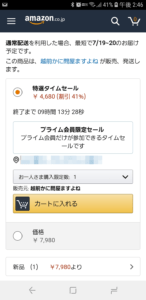
プライムデーでは、セールの制限時間や購入可能なユーザー数が限られています。
欲しい商品はカートに入れて確保しておく必要があるのですが、確保できる時間は15分と短いです。
商品をカートに入れられない場合は、カートに入れられた商品から購入手続きを行うようにしてください。
Amazonプライムデーのエラー詳細一覧
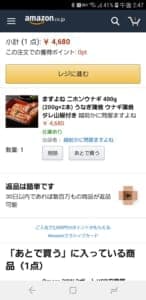
ログインできないエラーはすでに解消されていますが、一部のユーザーでプライムデーの商品をカートに入れられない不具合が発生しています。
- カートに追加できませんでした
- お届け先が「多摩 206-0024」になる
- エラーが発生しました
- アプリに問題が発生しました
- リクエスト処理中に問題が発生しました
それぞれの詳細について解説します。
カートに追加できませんでした
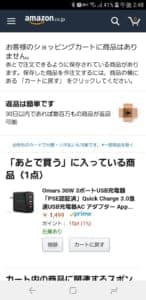
セール商品のページで「カートに入れる」ボタンをクリックすると、「カートに追加できませんでした」と表示され、購入できないエラーが発生する場合があります。
このエラーが出ると、カートに入れるボタンを何度クリックしても、繰り返し失敗してしまいます。
お届け先が「多摩 206-0024」になる
https://twitter.com/Tourmaline_JP/status/1150422071286964225
「カートに追加できませんでした」のエラーに関して、エラーが発生するユーザーでは、商品のお届け先が「多摩 206-0024」になっているという報告が多いです。
通常であれば、登録済みの自分の住所が表示されるべきところですが、多くのユーザーで「多摩〜」から始まる同じ住所が表示されています。
エラーが発生しました

カートに商品を入れようとした際、「エラーが発生しました」と表示され、カートに入れられない場合もあります。
アプリに問題が発生しました

Amazonショッピングアプリで、「アプリに問題が発生しました」のエラー画面が出るという報告も多く上がっています。
こちらは、通信エラーで商品を表示できない場合に表示される画面です。
たまに現れる犬のエラー画面ですが、犬の種類には3種類のバリエーションがあるようです。
リクエスト処理中に問題が発生しました

以前、カート関連で発生していたものとしては、「リクエスト処理中に問題が発生しました」のエラーもありました。
この時カートに入れようとしていた商品は、Amazonの「あとで買う」リストに追加されています。
「あとで買う」リストは、カートから一時的に商品を削除する場合に使う機能のことで、あとでカートに入れる予定の商品を保存しておくことができます(ほしい物リストとも異なる機能です)。
2019年7月のプライムデーでは、今の所こちらのエラーは確認されていません。
Amazonプライムデーのエラーの原因

Amazonプライムデーが始まった瞬間にサーバー障害が発生したように、アクセス集中によりAmazonの一部の機能が正常に動作しなくなっているようです。
人気の商品や、割引率の高い商品がタイムセールに入った際などは、エラーが発生しやすい状態にあると言えます。
基本的には時間を空けてアクセスすれば直っていることが多いのですが、どうしても直ぐに購入したい場合には以下の対処法を試してみてください。
Amazonプライムデーのエラーの対処法
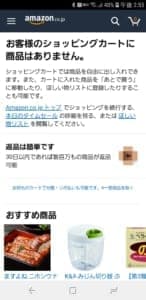
Amazonプライムデーでエラーが出る場合の対処法について解説します。
商品のバリエーションを切り替える
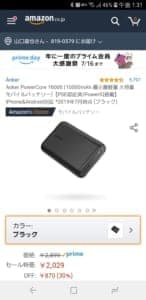

Amazonの商品ページには、色違いやセット購入品などを切り替えるボタン(カード)が付いている商品もあります。
エラーが出る商品ページで、色違いやタイプ違いの商品がラインナップされていたら、タップして画面を切り替えてみましょう。
再度同じ商品のページに戻ると、カートに入れられるようになる場合があります。
言語を切り替える
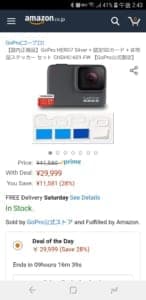
Amazonショッピングアプリやブラウザ版で言語を切り替えることで、カートに入れられるようになる場合があります。
Amazonショッピングアプリで言語を切り替える手順
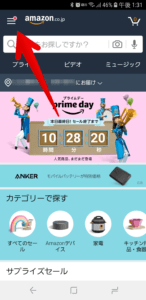
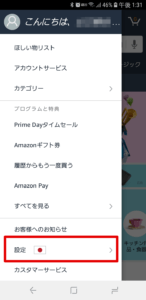
アプリで表示言語を切り替えるには、左上のメニューから「設定」をタップしましょう。
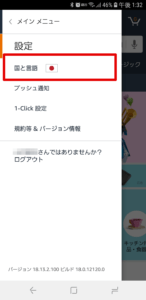
「国と言語」をタップしましょう。
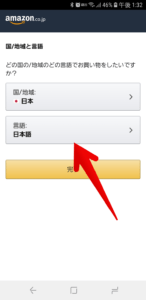
「言語: 日本語」をタップしましょう。
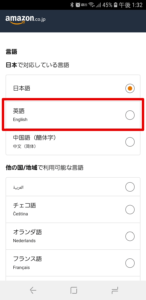
「英語」をタップしましょう。
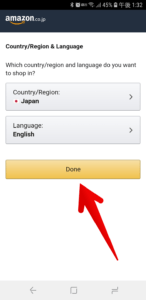
「Done」をタップして保存しましょう。
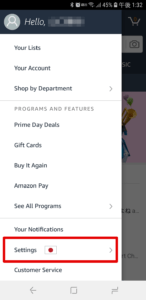
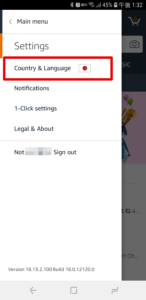
商品をカートに入れた後、言語を元に戻すには、同じ手順で「Settings」→「Country & Languages」とタップしましょう。
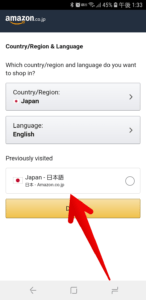
「Japan - 日本語」をタップし、「完了」をタップして保存しましょう。
ブラウザでAmaoznの言語を切り替える手順
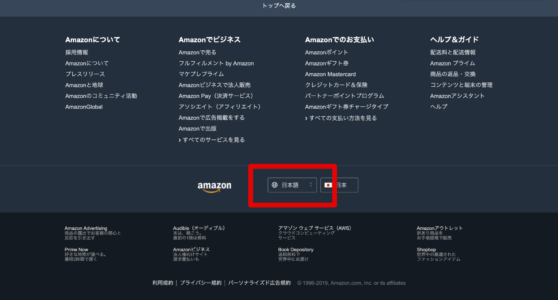
ブラウザで言語を切り替えるには、ページ下部の「日本語」から変更できます。
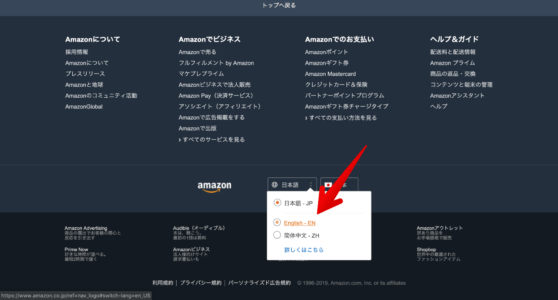
マウスオーバーすると選択肢が表示されるので、「English - EN」をクリックしましょう。
ページを再読み込みする
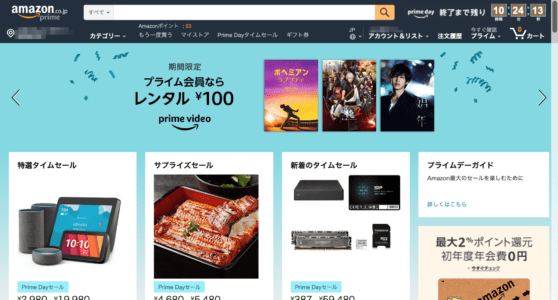
ブラウザでエラーが出る場合は、ページを再読み込み(リロード)してみましょう。
通常のF5(Win)、もしくはcommand+R(Mac)のリロードに加え、キャッシュを読み込まずにページを更新するスーパーリロードも試してみてください。
Google Chromeでスーパーリロードするには、以下のキーを押してください。
Windows:Shift + F5
Mac:command + Shift + R
アプリを再起動する
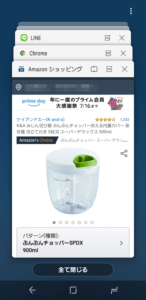
Amazonショッピングアプリでエラーが出る場合は、アプリをタスクキルして再起動しましょう。
アプリをアップデートする
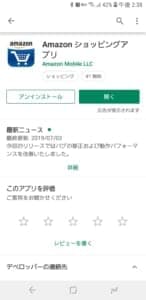
App StoreやGoogle Playでアプリを更新可能な場合、アップデートしましょう。
通信環境を確認する

「アプリの問題が発生しました」と出る場合、スマホの通信環境を確認しましょう。
通信速度が遅い場合にも、上記のエラーが出ることがあります。
スマホの通信制限がかかっていないかや、wi-fiに接続できているか確認し、より安定した回線に繋ぐようにしましょう。
スマホを再起動する
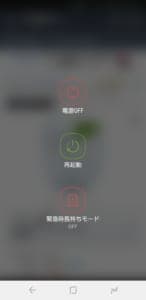
アプリでエラーが出る場合、スマホを再起動しましょう。
時間をあけてアクセスする

Amazon側の問題であれば、時間が経つとエラーに対応されていることが多いです。
上記の対処法で解決しない場合には、時間を空けてAmazonにアクセスしましょう。


